Durante o desenvolvendo de um site em WordPress, após uma migração, após ativar o HTTPS, após atualização, após instalação de plugin ou após atualizar o WordPress, talvez tenha que enfrentar alguns erros durante o processo. Um dos mais populares é o erro ERR_TOO_MANY_REDIRECTS.
No navegador Google Chrome o mesmo erro é exibido como Essa página da web tem um loop de redirecionamento e no Firefox seria exibido como A página não está sendo redirecionada corretamente.
Significa que há um problema na configuração do WordPress que faz com que o site entre em um loop de redirecionamento e fique redirecionando uma página para outra. Usualmente este erro é causado por plugins WordPress.
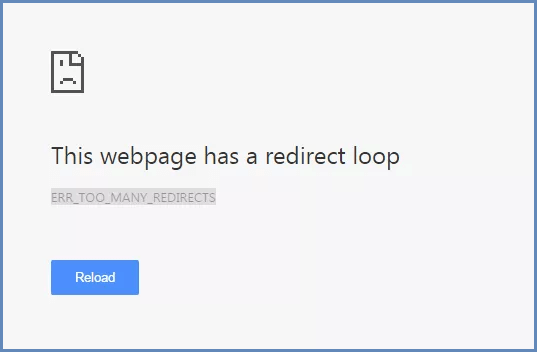
Passo 1 — Verificando as configurações de sua URL
Escolha uma das opções abaixo.
Opção 1 – Verificando configurações de URL pelo painel de Administrador
Na área do Administrador WordPress, clique em "Configurações". Confira os campos "Endereço do WordPress (URL)" e o "Endereço do Site (URL)". Certifique-se de que a URL esteja correta. Se a instalação WordPress está localizado em uma subpasta (Exemplo: Se estiver em /public_html/wp/, a URL fica sendo https://seudominio.com.br/wp).
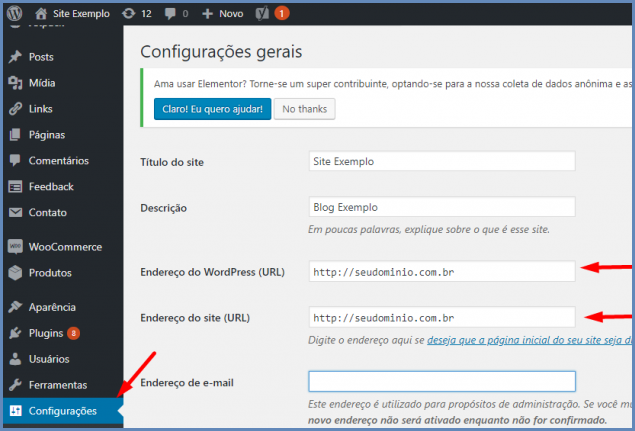
Caso tenha realizado alguma alteração, certifique-se de clicar em "Salvar Alterações" no final da página, antes de sair.
Opção 2 — Verificando/Alterando a configuração de URL manualmente
Caso não consiga entrar em na Área Admin do WordPress, pode-se alterar as configurações de URL através do arquivo "wp-config.php". Use o "Gerenciador de arquivos" do cPanel para edita-lo ou algum cliente FTP. Neste exemplo, vamos editar o arquivo através do Gerenciador de arquivos:
- Localize o arquivo wp-config.php;
- Clique com o botão direito sobre o arquivo wp-config.php e depois em "Editar";
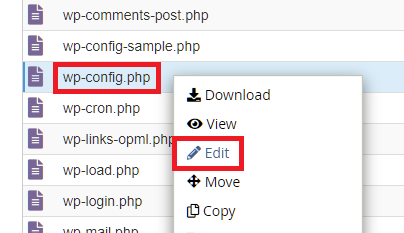
- Adicione as seguintes linhas no arquivo e lembre-se de substituir o "https://seudominio.com.br" com a URL que o WordPress deve ter (Por exemplo, caso esteja instalando na pasta raiz (/public_html/), utilize apenas o domínio, mas caso esteja em uma subpasta (/public_html/wp) a URL deve ser "https://example.com/wp". Pode adicionar as seguintes linhas no final, após os códigos já presente no arquivo:
define('WP_HOME','https://seudominio.com.br'); define('WP_SITEURL','https://seudominio.com.br'); - Certifique-se de salvar as alterações clicando no botão Salvar alterações;
- Acesse o site e confira se carrega normalmente.
Outra forma é editar as configurações de URL através do banco de dados, via phpMyAdmin no cPanel.
Passo 2 — Desabilite Plugins
Outra razão pelo qual o erro ERR_TOO_MANY_REDIRECTS ocorra pode ser um plugin desatualizado/corrompido. Pode ser uma boa ideia desabilitá-lo e tentar recuperar o acesso ao site, assim como resolver o problema.
- Acesse o "Gerenciador de arquivos" do cPanel;
- Localize e entre na pasta "wp-content";
- Clique com o botão direito sobre a pasta "plugins" em "Renomear";
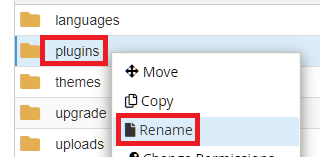
- Renomeie para "plugins_backup", ou qualquer outro nome diferente. Não se preocupe, os plugins estarão seguros, e poderá renomear a pasta de volta para "plugins" após terminar. Salve as alterações clicando no botão "Rename File".
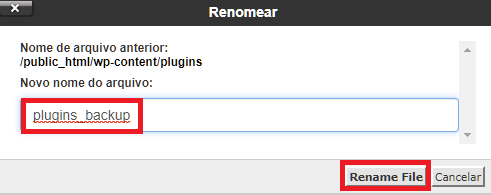
- Acesse o site e confira se carrega normalmente.
Caso o erro tenha sido sanado, as chances são de um ou mais plugins estarem desatualizados ou corrompidos. Renomeie a pasta de volta para "plugins" e tente removendo os plugins mais recentes.
Pode remover os plugins através do Gerenciador de Arquivos/FTP acessando a pasta "wp-content/plugins" e deletando a pasta do Plugin que deseja remover.
Passo 3 — Desabilitando o arquivo .htaccess
Outra possibilidade é de que alguma configuração no arquivo .htaccess esteja fazendo com que o site entre em um loop de redirecionamento. Neste caso, pode desabilitar o arquivo .htaccess para recuperar o acesso ao site.
- Acesse o "Gerenciador de arquivos" do cPanel;
- Renomeie o arquivo .htaccess para outro nome. Caso não consiga encontrar o arquivo .htaccess, é necessário habilitar a opção "Mostrar arquivos ocultos" em "Configurações", ou utilize algum programa de FTP;
- Acesse o site e confira se carrega normalmente.
Se o site não funcionar, pode verificar as regras dentro do arquivos .htaccess. Caso não tenha certeza de como deve ficar, considere utilizar a configuração padrão do .htaccess:
# BEGIN WordPress
<IfModule mod_rewrite.c>
RewriteEngine On
RewriteBase /
RewriteRule ^index\.php$ – [L]
RewriteCond %{REQUEST_FILENAME} !-f
RewriteCond %{REQUEST_FILENAME} !-d
RewriteRule . /index.php [L]
</IfModule>
# END WordPress
Simplesmente apague todo o conteúdo do arquivo .htaccess e cole o trecho de código acima. Quando terminar, renomeie de volta para .htaccess. Se o site funcionar com esta regra padrão, isto confirma que o problema foi causado por alguma configuração incorreta do .htaccess.
IMPORTANTE: Como o site pode parar de funcionar devido estas alterações, deve sempre realizar um Backup do arquivo .htaccess original antes de realizar qualquer alteração. Observe também que se optar por substituir as configurações do arquivo .htaccess, alguns dos permalinks, plugins e configurações podem parar de funcionar.

